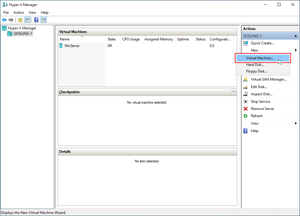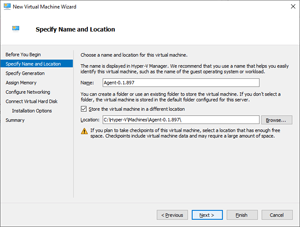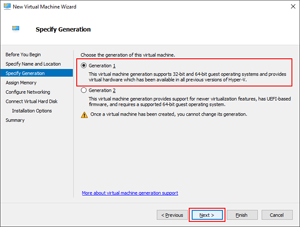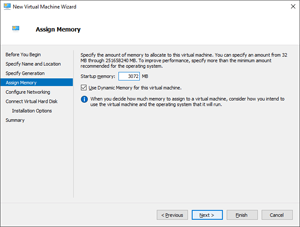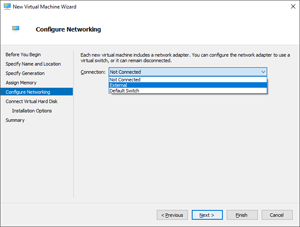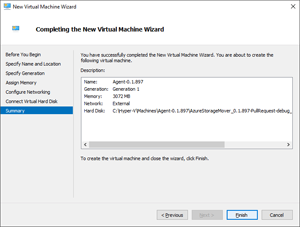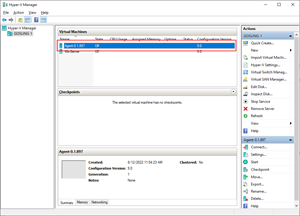Wdrażanie agenta usługi Azure Storage Mover
Usługa Azure Storage Mover korzysta z agentów do wykonywania zadań migracji skonfigurowanych w usłudze. Agent to urządzenie migracji oparte na maszynie wirtualnej, które działa na hoście wirtualizacji. W idealnym przypadku host wirtualizacji znajduje się tak blisko magazynu źródłowego, który ma zostać zmigrowany. Usługa Storage Mover może obsługiwać wielu agentów.
Ponieważ agent jest zasadniczo urządzeniem migracji, możesz z nim korzystać za pośrednictwem lokalnej powłoki administracyjnej agenta. Powłoka ogranicza operacje, które można wykonać na tym komputerze, chociaż konfiguracja sieci i zadania rozwiązywania problemów są dostępne.
Korzystanie z agenta w migracjach jest zarządzane za pośrednictwem platformy Azure. Obsługiwane są zarówno program Azure PowerShell, jak i interfejs wiersza polecenia, a interakcja graficzna jest dostępna w witrynie Azure Portal. Agent jest udostępniany jako obraz dysku zgodny z nowymi maszynami wirtualnymi funkcji Hyper-V lub VMware systemu Windows.
W tym artykule przedstawiono kroki niezbędne do pomyślnego wdrożenia maszyny wirtualnej agenta usługi Storage Mover.
Wymagania wstępne
- Poniższe punkty końcowe usługi Storage Mover muszą mieć dostęp do ruchu https
mcr.microsoft.com<region>.agentgateway.prd.azsm.azure.comevhns-sm-ur-prd-<region>.servicebus.windows.net
- Obsługujący host funkcji Hyper-V lub VMware z systemem Windows, na którym można uruchomić maszynę wirtualną agenta.
Zobacz sekcję Zalecane zasoby obliczeniowe i zasoby pamięci w tym artykule, aby uzyskać szczegółowe informacje o wymaganiach dotyczących zasobów dla maszyny wirtualnej agenta.
Uwaga
Obecnie systemy Windows Hyper-V i VMware są jedynymi obsługiwanymi środowiskami wirtualizacji dla maszyny wirtualnej agenta. Inne środowiska wirtualizacji nie zostały przetestowane i nie są obsługiwane.
Określanie wymaganych zasobów dla maszyny wirtualnej
Podobnie jak każda maszyna wirtualna, agent wymaga dostępnych zasobów obliczeniowych, pamięci, sieci i miejsca do magazynowania na hoście. Chociaż ogólny rozmiar danych może mieć wpływ na czas wymagany do ukończenia migracji, zazwyczaj jest to liczba plików i folderów, które napędzają wymagania dotyczące zasobów.
Zasoby sieciowe
Agent wymaga nieograniczonej łączności z Internetem.
Chociaż dla każdego środowiska nie działa żadna opcja konfiguracji pojedynczej sieci, najprostsza konfiguracja obejmuje wdrożenie zewnętrznego przełącznika wirtualnego. Typ przełącznika zewnętrznego jest połączony z kartą fizyczną i umożliwia systemowi operacyjnemu hosta udostępnianie połączenia ze wszystkimi maszynami wirtualnymi. Ten przełącznik umożliwia komunikację między siecią fizyczną, systemem operacyjnym zarządzania i kartami wirtualnymi na maszynach wirtualnych. Takie podejście może być akceptowalne dla środowiska testowego, ale prawdopodobnie nie jest wystarczające dla serwera produkcyjnego.
Po utworzeniu przełącznika upewnij się, że maszyny wirtualne zarządzania i agenta znajdują się na tym samym przełączniku. W zaporze łącza sieci WAN musi być otwarty wychodzący port TCP 443. Należy pamiętać, że podczas zmieniania konfiguracji sieci należy oczekiwać przerw w łączności.
Pomoc dotyczącą tworzenia przełącznika wirtualnego dla maszyn wirtualnych funkcji Hyper-V można uzyskać w dokumentacji systemu Windows Server. Zapoznaj się z witryną internetową pomocy technicznej oprogramowania VMware, aby uzyskać szczegółowe wskazówki dotyczące tworzenia przełącznika wirtualnego dla maszyn wirtualnych hostowanych przez oprogramowanie VMware.
Zalecane zasoby obliczeniowe i zasoby pamięci
| Skala migracji* | Pamięć (RAM) | Rdzenie liczby procesorów wirtualnych (przy 2 GHz min.) |
|---|---|---|
| 1 milion elementów | 8 GiB | 4 rdzenie wirtualne |
| 10 milionów przedmiotów | 8 GiB | 4 rdzenie wirtualne |
| 30 milionów przedmiotów | 12 GiB | 6 rdzeni wirtualnych |
| 50 milionów przedmiotów | 16 GiB | 8 rdzeni wirtualnych |
| 100 milionów elementów | 16 GiB | 8 rdzeni wirtualnych |
Liczba elementów odnosi się do całkowitej liczby plików i folderów w źródle.
Ważne
Chociaż maszyny wirtualne agenta poniżej minimalnej specyfikacji mogą działać na potrzeby migracji, mogą nie działać optymalnie i nie są obsługiwane.
Artykuł Cele wydajności zawiera wyniki testów z różnych źródłowych przestrzeni nazw i zasobów maszyn wirtualnych.
Pojemność magazynu lokalnego
Co najmniej obraz agenta wymaga 20 GiB magazynu lokalnego. Wymagana ilość może wzrosnąć, jeśli podczas migracji jest buforowana duża liczba małych plików.
Pobieranie obrazu maszyny wirtualnej agenta
Obrazy maszyn wirtualnych agenta są hostowane w Centrum pobierania Microsoft jako plik zip. Pobierz plik pod https://aka.ms/StorageMover/agent adresem i wyodrębnij obraz wirtualnego dysku twardego agenta (VHD) do hosta wirtualizacji.
Tworzenie maszyny wirtualnej agenta
W poniższych krokach opisano proces tworzenia maszyny wirtualnej przy użyciu funkcji Microsoft Hyper-V. Zapoznaj się z witryną internetową pomocy technicznej oprogramowania VMware, aby uzyskać szczegółowe wskazówki dotyczące tworzenia maszyny wirtualnej opartej na oprogramowaniu VMware.
Utwórz nową maszynę wirtualną do hostowania agenta. Otwórz Menedżera funkcji Hyper-V. W okienku Akcje wybierz pozycję Nowa i Maszyna wirtualna... , aby uruchomić Kreatora nowej maszyny wirtualnej.
W okienku Określ nazwę i lokalizację określ wartości pól Nazwa i Lokalizacja maszyny wirtualnej agenta. Lokalizacja powinna być zgodna z folderem, w którym jest przechowywany dysk VHD, jeśli to możliwe. Wybierz Dalej.
W okienku Określanie generacji wybierz opcję Generacja 1 .
Ważne
Obsługiwane są tylko maszyny wirtualne generacji 1 . Ten obraz systemu Linux nie zostanie uruchomiony jako maszyna wirtualna generacji 2 .
Jeśli jeszcze tego nie zrobiono, określ ilość pamięci potrzebnej dla maszyny wirtualnej. Wprowadź tę kwotę w okienku Przypisywanie pamięci , zauważając, że musisz wprowadzić wartość w usłudze MiB. 1 GiB = 1024 MiB. Korzystanie z funkcji pamięci dynamicznej jest w porządku.
W okienku Konfigurowanie sieci wybierz listę rozwijaną Połączenie . Z listy wybierz przełącznik wirtualny, który zapewnia agentowi łączność z Internetem, a następnie wybierz przycisk Dalej. Aby uzyskać więcej informacji, zobacz dokumentację sieci wirtualnej funkcji Hyper-V, aby uzyskać szczegółowe informacje.
W okienku Połącz wirtualny dysk twardy wybierz opcję Użyj istniejącego wirtualnego dysku twardego. W polu Lokalizacja wybierz pozycję Przeglądaj i przejdź do pliku VHD wyodrębnionego w poprzednich krokach. Wybierz Dalej.
W okienku Podsumowanie wybierz pozycję Zakończ , aby utworzyć maszynę wirtualną agenta.
Po pomyślnym utworzeniu nowego agenta zostanie on wyświetlony w okienku Maszyny wirtualne w Menedżerze funkcji Hyper-V.
Zmienianie hasła domyślnego
Agent jest dostarczany z domyślnym kontem użytkownika i hasłem. Połącz się z nowo utworzonym agentem i zmień domyślne hasło natychmiast po wdrożeniu i uruchomieniu agenta.
Z maszyny w tej samej podsieci co agent uruchom polecenie SSH:
ssh <AgentIpAddress> -l admin
Ważne
Nowo wdrożony agent usługi Storage Mover ma domyślne hasło: Użytkownik lokalny:
domyślne hasło administratora
: administrator
Zostanie wyświetlony monit o zmianę hasła domyślnego natychmiast po pierwszym nawiązaniu połączenia z nowo wdrożonym agentem. Zanotuj nowe hasło, nie ma procesu jego odzyskania. Utrata hasła blokuje cię z powłoki administracyjnej. Zarządzanie chmurą nie wymaga tego hasła administratora lokalnego. Jeśli agent został wcześniej zarejestrowany, nadal można go używać do zadań migracji. Agenci są jednorazowi. Mają niewielką wartość poza bieżącym zadaniem migracji, które wykonują. Zawsze można wdrożyć nowego agenta i użyć go do uruchomienia następnego zadania migracji.
Ograniczanie przepustowości
Pośmiń czas na rozważenie przepustowości używanej przez nową maszynę przed wdrożeniem jej w sieci. Agent usługi Azure Storage Mover komunikuje się z udziałem źródłowym przy użyciu sieci lokalnej oraz usługą Azure Storage w linku sieci rozległej (WAN). W obu przypadkach agent jest przeznaczony do pełnego wykorzystania przepustowości sieci domyślnie. Można jednak teraz ustawić harmonogramy zarządzania przepustowością dla agentów usługi Storage Mover.
Alternatywnie możesz utworzyć lokalną sieć wirtualną z połączeniem internetowym i skonfigurować ustawienia jakości usług (QoS). Takie podejście umożliwia uwidocznienie agenta za pośrednictwem sieci wirtualnej i skonfigurowanie lokalnego nieuwierzytelnionego serwera proxy sieci na agencie w razie potrzeby.
Likwidowanie agenta
Jeśli nie potrzebujesz już określonego agenta mover magazynu, możesz go zlikwidować. Likwidowanie to proces dwuetapowy:
- Wyrejestrowywanie agenta z zasobu mover magazynu.
- Zatrzymaj maszynę wirtualną agenta na hoście wirtualizacji, a następnie usuń ją.
Likwidowanie agenta rozpoczyna się od wyrejestrowania agenta. Istnieją trzy opcje uruchamiania procesu wyrejestrowania:
Agent można wyrejestrować przy użyciu powłoki administracyjnej maszyny wirtualnej agenta. Agent musi być połączony z usługą i wyświetlać w trybie online zarówno lokalnie, jak i za pośrednictwem witryny Azure Portal oraz programu Azure PowerShell lub interfejsu wiersza polecenia platformy Azure.
Z maszyny w tej samej podsieci co agent uruchom polecenie SSH:
ssh <AgentIpAddress> -l admin
Ważne
Nowo wdrożony agent usługi Storage Mover ma domyślne hasło: Użytkownik lokalny:
domyślne hasło administratora
: administrator
Zostanie wyświetlony monit o zmianę hasła domyślnego natychmiast po pierwszym nawiązaniu połączenia z nowo wdrożonym agentem. Zanotuj nowe hasło, nie ma procesu jego odzyskania. Utrata hasła blokuje cię z powłoki administracyjnej. Zarządzanie chmurą nie wymaga tego hasła administratora lokalnego. Jeśli agent został wcześniej zarejestrowany, nadal można go używać do zadań migracji. Agenci są jednorazowi. Mają niewielką wartość poza bieżącym zadaniem migracji, które wykonują. Zawsze można wdrożyć nowego agenta i użyć go do uruchomienia następnego zadania migracji.
1) System configuration
2) Network configuration
3) Service and job status
4) Unregister
5) Collect support bundle
6) Restart agent
7) Disk Cleanup
8) Exit
xdmsh> 4
Wybierz opcję 4) Wyrejestrowywanie. Zostanie wyświetlony monit o potwierdzenie.
Ostrzeżenie
Wyrejestrowywanie zatrzymuje wszystkie uruchomione zadanie migracji na agencie i trwale usuwa agenta z puli dostępnych agentów migracji. Ponowna rejestracja wcześniej zarejestrowanej maszyny wirtualnej agenta nie jest obsługiwana. Jeśli potrzebujesz nowego agenta, musisz zarejestrować nową, wcześniej wyrejestrowaną maszynę wirtualną agenta. Nie należy ponownie używać wcześniej niezarejestrowanej maszyny wirtualnej agenta.
W procesie wyrejestrowania odbywa się kilka rzeczy:
Agent jest usuwany z zasobu mover magazynu. Agent nie jest już widoczny na karcie Zarejestrowane agenci w portalu lub wybierz go dla nowych zadań migracji.
Agent jest również usuwany z usługi Azure ARC. To usunięcie usuwa hybrydowy zasób obliczeniowy typu Serwer — Azure Arc , który reprezentował agenta z usługą Azure ARC w tej samej grupie zasobów co zasób magazynu mover.
Wyrejestrowywanie usuwa tożsamość zarządzaną agenta z identyfikatora Entra firmy Microsoft. Skojarzona jednostka usługi jest automatycznie usuwana, unieważniając wszelkie uprawnienia, które może mieć ten agent w innych zasobach platformy Azure. Jeśli sprawdzisz przypisania ról kontroli dostępu opartej na rolach (RBAC), na przykład docelowego kontenera magazynu, do którego wcześniej miał uprawnienia agent, nie znajdziesz już jednostki usługi agenta, ponieważ został on usunięty. Samo przypisanie jest nadal widoczne jako "Nieznana jednostka usługi", ale to przypisanie nie łączy się już z tożsamością i nigdy nie można ponownie nawiązać połączenia. Jest to po prostu znak, że przypisanie roli było tutaj, jednostki usługi, która już nie istnieje.
To zachowanie jest standardowe i nie jest specyficzne dla usługi Azure Storage Mover. Możesz obserwować to samo zachowanie, jeśli usuniesz inną jednostkę usługi z identyfikatora Entra firmy Microsoft, a następnie sprawdzisz poprzednie przypisanie roli.
Ostrzeżenie
Wyrejestrowywanie agenta offline jest obsługiwane, ale zasób usługi Azure ARC agenta nie jest automatycznie usuwany. Zamiast tego należy ręcznie usunąć zasób po wyrejestrowaniu agenta offline. Cykl życia tożsamości zarządzanej agenta jest powiązany z tym zasobem. Usunięcie go spowoduje usunięcie tożsamości zarządzanej i jednostki usługi zgodnie z wcześniejszym opisem.
Możesz sprawdzić, czy proces wyrejestrowania jest zakończony, gdy agent zniknie z witryny Azure Portal i programu Azure PowerShell lub interfejsu wiersza polecenia platformy Azure. Należy również potwierdzić, że hybrydowy zasób obliczeniowy typu Serwer — usługa Azure Arc zniknęła z grupy zasobów.
Możesz również użyć powłoki administracyjnej agenta, aby sprawdzić, czy agent jest wyrejestrowany. Aby sprawdzić wyrejestrowanie, przejdź do dowolnego podmenu, a następnie wróć do menu najwyższego poziomu. Jeśli wyrejestrowanie zakończyło się pomyślnie, zostanie wyświetlona opcja menu przełączona z wyrejestrowania do pozycji Zarejestruj. Jak wspomniano wcześniej, ponowne rejestrowanie nie jest obsługiwane.
Po zakończeniu wyrejestrowania można zatrzymać maszynę wirtualną agenta na hoście wirtualizacji. Najlepiej usunąć obraz maszyny wirtualnej agenta, ponieważ został wcześniej zarejestrowany, zachowuje pewien stan i nie może być ponownie używany. Jeśli potrzebujesz nowego agenta, wdróż nową maszynę wirtualną przy użyciu nowego obrazu agenta, nigdy wcześniej nie zarejestrowano.
Następne kroki
Po wdrożeniu agenta uruchomiono go i zmieniono domyślne hasło konta lokalnego: